Firmware y iPad intermitente por su cuenta

- 2498
- 611
- Samuel Méndez
La velocidad y el rendimiento de los dispositivos de la familia Apple tableta siempre han estado en la cima, y el gadget recién adquirido invariablemente agrada a sus propietarios con una interfaz y evaluaciones "suaves" en los puntos de referencia de Antutu como. Es posible que el usuario no suba estos números, porque los resultados del trabajo de programadores y diseñadores son obvios: nada se ralentiza, todos los elementos de la interfaz funcionan de inmediato, reaccionando a gestos o ples, y así sucesivamente. Por lo tanto, el iPad tiene una demanda estable. Sin embargo, debe entender que así es como funciona un nuevo dispositivo "limpio". Con el tiempo, el sistema operativo comienza a ocupar más y más memoria; Este es un proceso natural debido a la acumulación de datos personales y archivos temporales. Por lo tanto, se requiere más memoria para trabajar más y se asignan menos recursos para la interfaz. Para el propietario, esto se expresa en retrasos cada vez más notables, artefactos en la pantalla y otras cosas a las que estamos acostumbrados a llamar "frenos". Esto no es muy agradable, y justo debajo le diremos cómo lidiar con eso.

Además, antes del lanzamiento completo de la nueva versión del iOS, iOS puede lanzar una versión beta destinada a un círculo limitado de suscriptores que no tienen miedo de deshacerse de las versiones de prueba del producto. O, lo cual también es probable, por negligencia, o sin saberlo, recogió el virus de su iPad; Para todo lo anterior, hay un procedimiento de flasheo, que se discutirá.
Lo que necesitas para firmware
Si decide que su iPad debe confiar, ya que comenzó a "reducir la velocidad" o se ha lanzado una nueva versión de iOS, entonces no necesitará tantos: iTunes, computadora y cable. Pero si la velocidad de su conexión a Internet deja mucho que desear, y debe descargar un volumen de datos lo suficientemente grande, entonces es mejor cuidar el archivo de firmware con anticipación. Se puede descargar de los servidores de Apple, de hecho, iTunes desde allí y lo toma. Al elegir una versión adecuada para su dispositivo, descárguelo y guárdelo en una unidad rígida de una computadora desde la que flasheará iPad. Como saben, debe recordar exactamente dónde ha guardado este archivo.
También es recomendable que verifique el cable que conectará el iPad y la computadora, así como cargar la tableta, ya que el proceso de limpieza de memoria e instalación del sistema operativo es bastante intensivo en energía. Por lo tanto, le recomendamos que cargue la batería por completo, aunque muchos hablan sobre el nivel de al menos 5%. También tenga en cuenta que todos los datos en el gadget se borrarán, por lo que recomendamos extremadamente hacer copias de seguridad. Puede hacer esto directamente en iTunes, puede mediante aplicaciones iCloud o tercera parte, como copia de seguridad de titanio o análogos. En cualquier caso, las copias de seguridad deben crearse antes de cada recarga, e idealmente, también antes de instalar cualquier aplicación nueva para poder "revertir" a una condición de trabajo a sabiendas del dispositivo sin pérdidas de datos especiales.
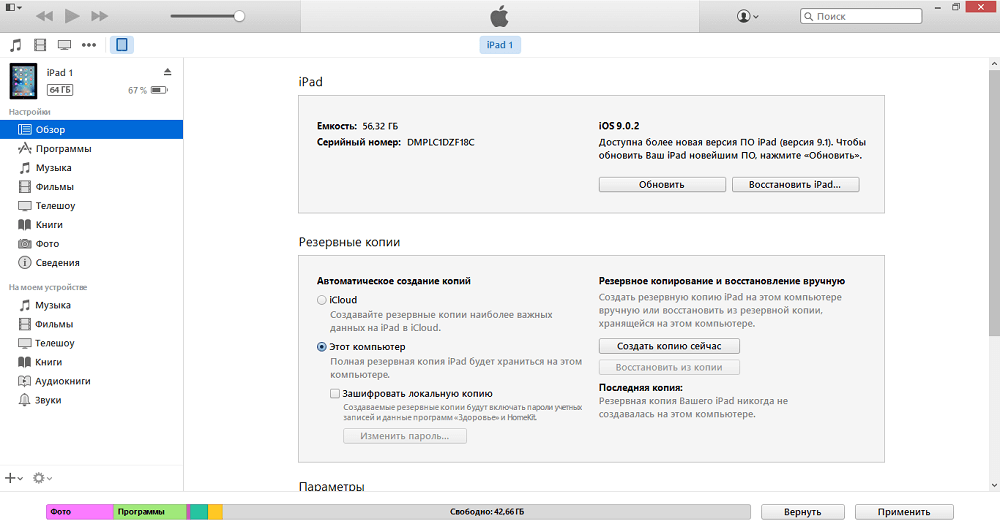
Los preparativos se completan en esto, y podemos comenzar a flashear iPad. Dado que iTunes debe acceder a la sección de memoria sistémica, es mejor que la computadora esté marcada como confiable, entonces no necesitará ingresar contraseñas.
El proceso de firmware
Comencemos conectando el dispositivo a la computadora. Casi todas las manipulaciones con el firmware del iPad, como regla, comienzan con esto, porque tales acciones se realizan mejor a través de iTunes, por lo que es menos probable que obtenga una tableta que no funcione al final. La opción más fácil es que, al haber lanzado iTunes, elija su gadget en él y haga clic en el botón "Restaurar iPad". Este botón iniciará el proceso de reemplazar el firmware con lo último para su dispositivo, como si reemplazara el sistema operativo instalado con el sistema de desarrollo. Aparecerá una barra de progreso en la pantalla del dispositivo, y después de unos minutos obtendrá el dispositivo igual que se le da en el estante de la tienda. Después de la activación, iTunes le preguntará si los datos se restauran si están disponibles (queremos decir, por supuesto, una copia de copia de seguridad de la cual escribimos anteriormente). Si está de acuerdo, al final recibirá todas las aplicaciones y datos que antes de reinstalar el sistema operativo. Esta es obviamente una de las dos formas más simples de resolver el problema. Pero qué hacer con los que tienen Internet no es el más rápido? Arriba, mencionamos que es posible descargar el sistema de la imagen del sistema por separado, tendrá una extensión *.IPSW. Entonces, cuando el botón "Restaurar iPad" en su pantalla estará encendido, luego haga clic en él, desplazamiento previo. Esto causará un diálogo para seleccionar un archivo en una computadora. Al indicar un archivo predeterminado aquí, se perderá la etapa de su descarga de los servidores de Apple, por lo que para las personas sin acceso de banda ancha a la red esta es una buena solución. Y luego todo será lo mismo que describimos anteriormente.
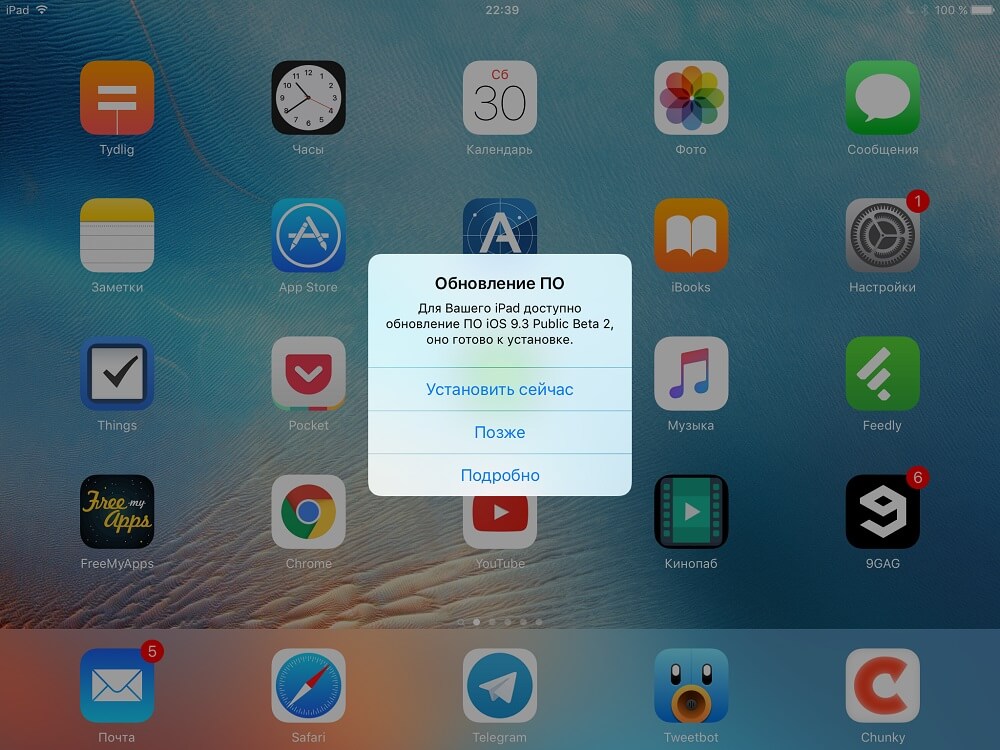
La segunda forma simple es los modelos disponibles "Air actualizando" para nuevos modelos. Para el propietario, este método probablemente sea aún más preferible, porque no requiere una computadora con iTunes instalados en cuestión, y todas las operaciones se realizan directamente en el iPad. El firmware cambia, por así decirlo, sin la participación del usuario, desde el cual solo es necesario aceptar dos veces: cargar e instalación. Quizás solo los requisitos para cargar en este método son más difíciles, porque la tableta tendrá que descargar el sistema del sistema del sistema directamente en su memoria y atrae al disco duro, así como al adaptador de la red inalámbrica, en gran medida gastar la batería. Entonces, además de la recomendación estándar "hacer una copia de seguridad", nuevamente será necesario cargar la batería. Sin embargo, esto es todo: después de todo, el gadget hará todo en sí mismo y solo necesita esperar el final del proceso. Entonces, este método también es simple y conveniente. Si la actualización ha "llegado", el iPad se carga y está conectado a la red Wi-Fi, entonces no debe pensar durante mucho tiempo. El proceso no llevará mucho tiempo.
Posibles alternativas
A veces, (no muy a menudo de hecho) surgen problemas en el proceso de firmware. Como recuerda, aconsejé a iPad que cobre antes del inicio del procedimiento, y no en vano. Si se apaga durante las operaciones con una sección del sistema, habrá poco bien: cualquier archivo puede dañarse y el sistema dejará de cargar. Como regla, esto se expresa por el siguiente comportamiento del dispositivo: ya sea un reinicio cíclico, cuando el logotipo de Apple se muestra constantemente en la pantalla, o la pantalla no se enciende, aunque la tableta en sí se inicia. Esto significa que uno de los archivos del sistema no se puede encontrar o abrir debido a su daño. Entonces, solo para tales situaciones, se pretende el modo de recuperación, el modo de recuperación de SO llamado. En él, el iPad, conectado a una computadora con iTunes instalados, estará disponible para flashear. Para ingresar a este modo, apague el gadget por completo y luego apriete los botones de alimentación y "Inicio" durante 10-15 segundos. ITunes y iconos de alambre aparecerán en la pantalla del dispositivo. Si se inicia el iTunes en la computadora, aparecerá un mensaje que se encuentra el dispositivo conectado en recuperación y, de hecho, la propuesta de llevar el firmware del iPad a su estado original. Como regla general, esto ayuda a resolver los problemas con el rendimiento y con la inoperabilidad después de Jailbreak, así que siéntase libre de hacer clic en "Restaurar". Como en el caso anterior, si tiene un archivo descargado por adelantado, no olvide exprimir el cambio. Después de eso, acuerde en el cuadro de diálogo y asegúrese de que el dispositivo no apague la computadora; Al finalizar el proceso, recibirá un dispositivo ya parpadeado. Solo queda para activarlo y "rodar" los datos de la copia de copia de seguridad.
Este método tampoco es muy complicado, se adapta a los fanáticos de los experimentos. Sin embargo, todavía trabaja a nivel del sistema operativo. Si lo dañó con sus acciones, puede recibir un error al final. Por ejemplo, hiciste jailbreak y ahora quieres deshacerse de él. El modo de recuperación puede no hacer frente a la tarea, y hay un modo DFU para esto. Funciona directamente con Iron, en nuestro caso, con memoria flash, que reemplaza un disco duro para iPad. Así que aquí el flasheo estará seguro de que tú y los iOS no lo hacen antes.
Para ingresar a la DFU, cierre iTunes en la computadora sin desconectarlo iPad. Luego apague el gadget (estándar, manteniendo presionada la tecla de alimentación y el control deslizante "Apague"). Ahora haga clic en la tecla Power y "Inicio" al mismo tiempo durante 10 segundos, luego (atención!) Libere la comida, pero no deje ir el botón "Inicio" durante otros 20 segundos. Si un mensaje tiene un mensaje de que se ha encontrado un nuevo dispositivo en la pantalla de la PC, puede liberar el botón antes. Ahora comience a iTunes, y él dirá inmediatamente que debe verificar las actualizaciones del dispositivo antes de trabajar más. En realidad, esta parte del procedimiento no se puede perder, así que de acuerdo. Y luego, como antes, elija un archivo de una computadora o coser con descarga preliminar de los servidores, el iPad se restaurará a la configuración de fábrica en cualquier caso.
Lo principal para recordar no es de ninguna manera desconectar la tableta de la computadora durante la actualización, de lo contrario tendrá que hacer todo de nuevo. Después de todo, cualquier archivo del sistema dañado hará que la carga sea imposible. Y una cosa más: en modo DFU, la pantalla permanecerá negra, no espere signos de vida de ella. El iPad saldrá del régimen especificado de forma independiente después de que el firmware se complete, como regla general, con este método de errores, no hay.
Cuando cuál es la forma de elegir
Si tiene una opción, entonces vale la pena, tal vez, elija una forma estándar primero. La actualización del aire o el flasheo a través de iTunes sin modo de recuperación o DFU son ideales para aquellos propietarios que no instalan aplicaciones no verificadas, no intente obtener una derecha o experimentar con versiones beta de iOS. En este caso, todo pasará sin dolor posible, excepto que habrá una pregunta con los datos de que el proceso, recordará, drenará sin rastro. Pero si ha hecho una copia de seguridad, el problema desaparecerá por sí mismo.
Si por alguna razón no puede usar uno de estos métodos, de lo contrario primero debe probar el firmware a través del modo de recuperación. Aunque DFU es uno de los modos estándar, la interacción directamente con el hierro aún no debe ser abusada. Debe intentar resolver el problema utilizando la recuperación de software. Al final, casi todos los errores se pueden resolver de esta manera, porque de manera predeterminada, el usuario está disponible exclusivamente esta capa de software. Bueno, si el modo de recuperación era impotente, y el firmware termina con un error, luego intente transferir el iPad al modo DFU. Como ya hemos dicho, este es uno de los modos estándar, excepto que interactuar con el dispositivo en un nivel diferente, y se puede hacer de cualquier manera un sistema de él. Y aquí nos acercamos a otro momento importante.
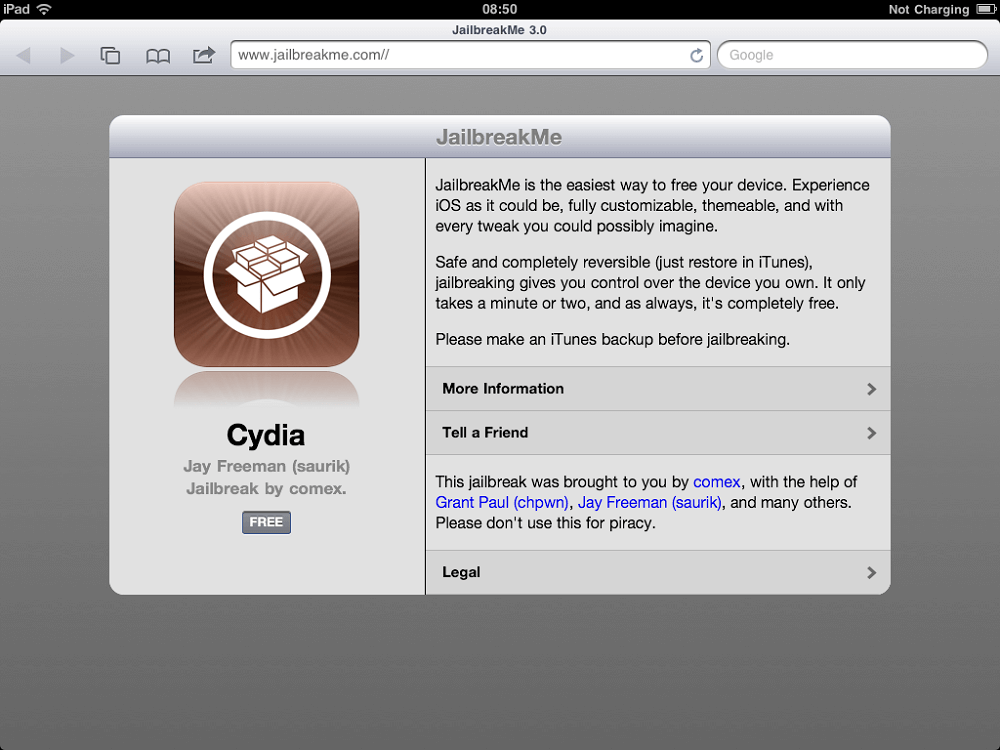
Es imposible prohibir a los usuarios en su dispositivo de jailbreak de la misma manera que prohibir la instalación de aplicaciones de fuentes desconocidas. Pero le instamos a que sea prudente y no intente flashear su tableta con imágenes no descargadas de los servidores Apple, ya que en este caso nadie puede garantizar su rendimiento del iPad después de dicho firmware. Quizás, por cierto, que todo funcione perfectamente, pero al mismo tiempo, se instalará un software en su dispositivo que envía sus datos personales al servidor de atacantes, como una tarjeta de crédito o fotos personales. Así que sea prudente y establezca exclusivamente las imágenes que se obtienen de fuentes de confianza, idealmente de los servidores de Apple.
After Word
Entonces, si su iPad comenzó a funcionar lentamente, "disminuya la velocidad" o dejó de cargar por completo, esta es una ocasión para pensar en el flashing. Como regla, ella quita todos estos problemas de software en la raíz. Se puede realizar de varias maneras, y dos de ellos son adecuados para los propietarios que prefieren usar el dispositivo según lo dispuesto por Apple, y dos más están destinados a los fanáticos de los experimentos y les permiten nivelar sus consecuencias.
Todos los métodos son estándar inherentemente. Así que preocupa el rendimiento del dispositivo, si hizo todo bien, no a nada. El único punto que puede ser un obstáculo es hacer una copia de seguridad de sus datos personales. Si no hace esto antes del firmware, simplemente los pierde, porque el procedimiento los borra sin rastro de la memoria del dispositivo. Así que cuide este problema de antemano utilizando métodos integrados o terceros. Y si es posible, elimine el firmware proporcionado exclusivamente por el fabricante, no confíe en los archivos de las fuentes desconocidas para usted, pueden causar un funcionamiento incorrecto del dispositivo o la pérdida de sus datos personales.
- « Tarjeta SIM y iPhone Cómo insertar, extraer o cortar
- ¿Cuál es mi servicio familiar y cómo configurarlo? »

